Nositelná zařízení se stala poměrně běžnou. Současná řada sledovačů aktivity a chytrých hodinek nejsou levné. Pravděpodobně najdete super levný sledovač aktivit od Xiaomi, ale pokud hledáte něco od Apple, Samsung, LG nebo dokonce Nokia, snadno se podíváte na třímístnou cenu. Mnoho funkcí na chytrých telefonech je nyní spojeno s nositelnými zařízeními, např. funkce Smart Lock v systému Android. Pokud se vám nechce kupovat (a nosit) zařízení pro používání funkce Smart Lock, můžete místo toho použít svou adresu domů nebo do práce a nechat telefon doma odemčený.
Abyste mohli mít svůj telefon doma odemčený, budete potřebovat telefon Android s verzí Androidu, která má Smart Lock. Budete také muset mít v telefonu povolené služby určování polohy.
Smart Lock na Androidu nefunguje pouze s tělesnými senzory nebo nositelnými zařízeními. Umí pracovat i s lokacemi. Vzhledem k tomu, že se jedná o produkt společnosti Google, spolupracuje s Mapami Google na identifikaci „bezpečných míst“, ale potřebuje data GPS, aby věděl, kde se nacházíte, a proto je nutné ponechat služby určování polohy zapnuté.
Přidat domov do Google Maps
Otevřete Mapy Google v telefonu nebo na ploše. Přihlaste se ke stejnému účtu Google, který používáte na svém telefonu Android. Klikněte na ikonu hamburgeru vlevo nahoře a vyberte Vaše místa. Na kartě Štítky vyberte možnost Domov a zadejte adresu domova. Případně můžete automaticky zjistit polohu, když tuto funkci povolíte v aplikaci Nastavení v telefonu. Ve skutečnosti je přesnější, ale musíte být doma, abyste jej mohli použít k přesné detekci polohy vašeho domova.
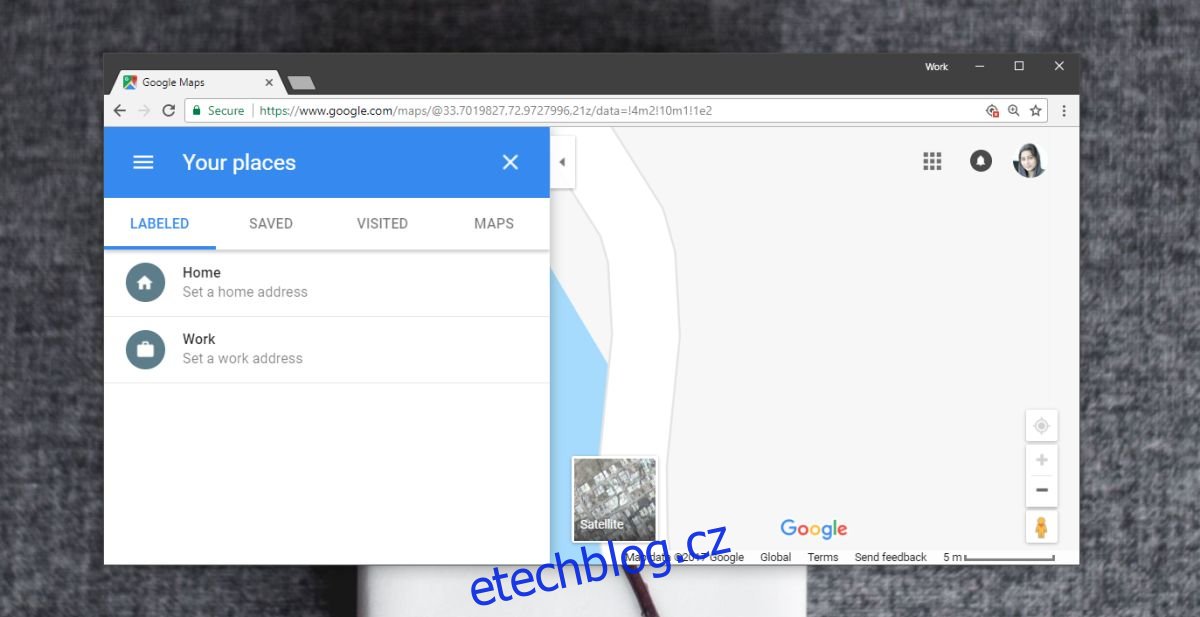
Smart Lock – důvěryhodná místa
Otevřete aplikaci Nastavení a přejděte na Zabezpečení a umístění. Klepněte na Smart Lock a potom na Důvěryhodná místa. Pokud jste již přidali své domovské místo, jednoduše ho vyberte z uvedených umístění. Pokud jste nepřidali polohu, klepněte na tlačítko Přidat polohu a Android zjistí vaši aktuální polohu na mapě.
Můžete jej použít nebo přejít na jiné místo a nastavit důvěryhodné místo. To je vše, co musíte udělat.
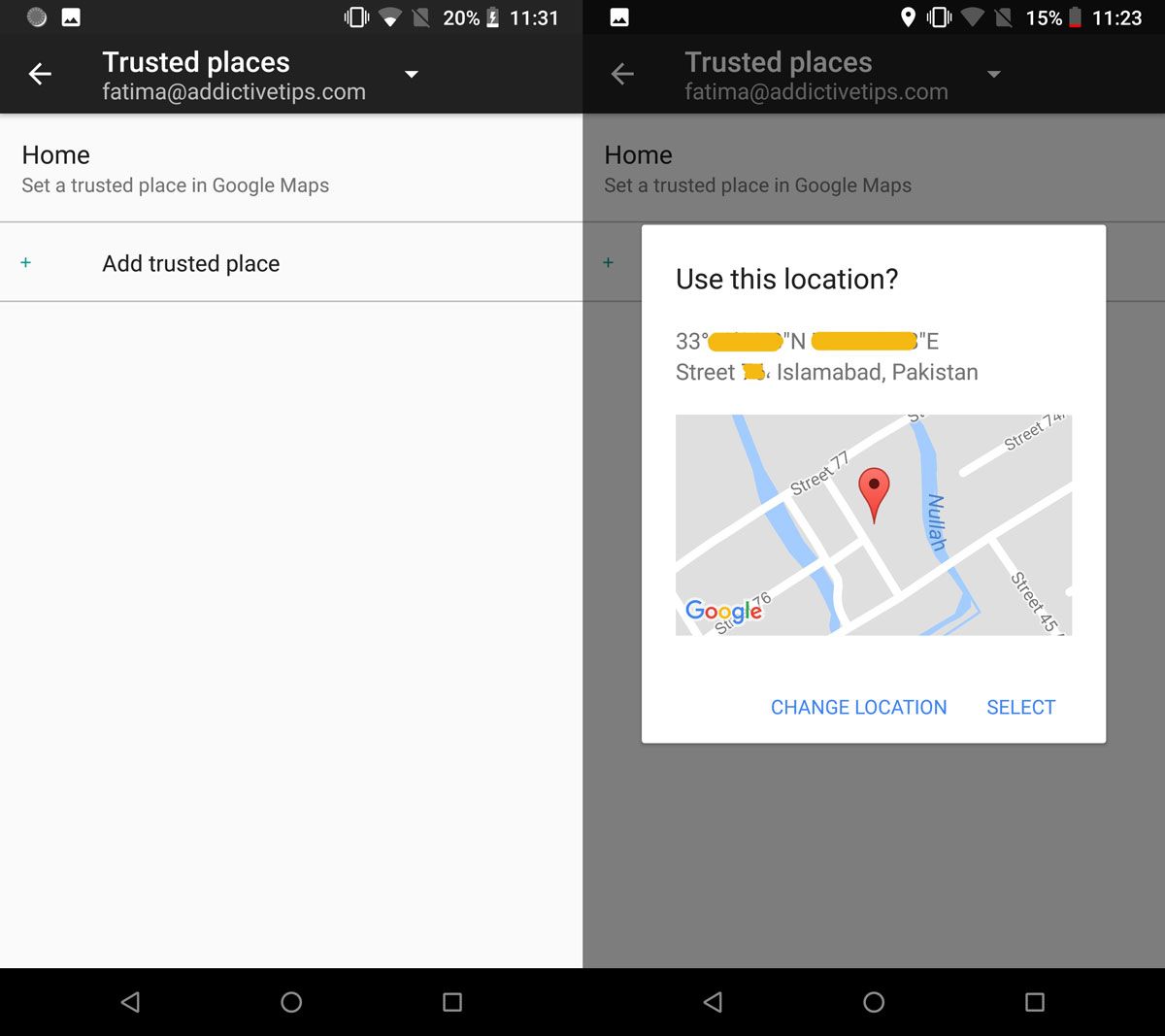
Umístění můžete odstranit klepnutím na něj a výběrem možnosti Odstranit v nabídce, která se zobrazí. Pokud budete chtít tuto funkci někdy vypnout, budete muset důvěryhodné místo z této stejné obrazovky odstranit. Neovlivní to vaše uložená místa v Mapách Google, protože jsou uchovávány odděleně a používají se pouze jako navrhované místo.
Můžete to použít pro více míst, dokonce i pracovat, pokud máte pocit, že se nikdo nebude snažit získat přístup k vašemu telefonu bez vašeho svolení. Jen si dejte pozor, která místa přidáte k těm důvěryhodným.

